DataNumen Outlook Password Recovery V1.1.0.0 英文安装版
DataNumen Outlook Password Recovery是一款操作简单的outlook密码恢复工具,如果你的outlook文件不小心丢失了,可以尝试通过这款工具来进行修复,如果你忘记了密码的加密PST文件,那么这个工具,你可以很容易地恢复密码,并访问PST文件中的内容。
随着电脑的使用率越来越高,我们有时候可能会遇到win7系统光驱不见了的问题,如果我们遇到了win7系统光驱不见了的问题,要怎么处理win7系统光驱不见了呢?
具体方法如下:
1、点击电脑左下角的“开始”菜单,在运行栏内输入“regedit”然后回车,打开注册表;
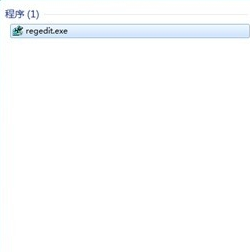
2、在注册表内依次找到HKEY_LOCAL_MACHINE--SYSTEM--CurrentControlSet--Control--Class--{4D36E965-E325-11CE-BFC1-08002BE10318};
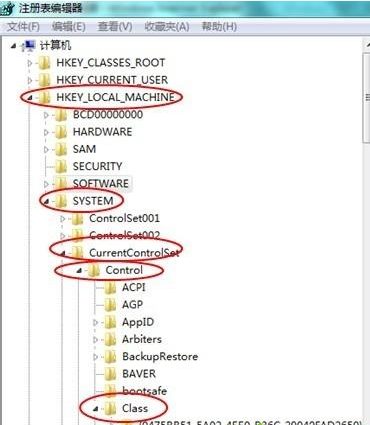
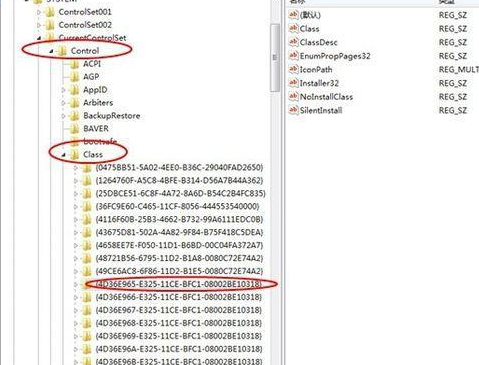
3、选中{4D36E965-E325-11CE-BFC1-08002BE10318}这个注册表值后,右边窗口中找到UpperFilters、LowerFilters,右键点删除即可。

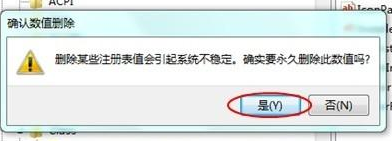
4、 删除完之后关闭注册表,然后注销或重启电脑就可以了。
以上给大家分享就是Win7系统注册表找回光驱的方法,非常简单,通常进入设备管理器即可看到光驱设备了。
上面就是关于win7系统光驱不见了的解决方法小伙伴们都学会了吗?相信这篇文章一定可以帮到大家!
热门教程 周 月
Win7旗舰版系统安装驱动提示“无法启用这个硬件”怎么回事?
5次 2钉钉如何共享日历?钉钉电脑版日历共享教程
5次 3轻推怎么新建企业?轻推新建企业的方法
4次 4CAD快速看图怎么定义坐标系?定义坐标系的操作步骤
4次 5光影魔术手如何新建空白图片?新建空白图片的操作步骤
4次 6Win10全屏游戏怎么窗口化?
4次 7WinXP系统怎么关闭防火墙?WinXP系统关闭防火墙方法教学
4次 8技嘉主板bios怎么设置u盘启动?
4次 9Win10专业版应用程序无法正常启动0xc0000142错误代码怎么处理
4次 10kingroot怎么解除手机root权限?kingroot取消权限的方法
4次最新软件